Обсудить проект_
Если у вас есть ИТ-проблема, напишите нам в Telegram или оставьте ваши контакты, и мы свяжется с вами для детального обсуждения задачи
Эффективное управление доступом: установка Keycloak с применением Docker-compose
- Эффективное управление доступом: установка Keycloak с применением Docker-compose
- Варианты конфигураций
- Конфигурация с БД H2
- Конфигурация с внешней БД PostgreSQL
- Конфигурация с БД PostgreSQL
- Основные настройки контейнеров Keycloak
- Переменные окружения: что и за что отвечает
- Запуск Keycloak через Docker Compose
В этой серии статей мы шаг за шагом рассматриваем полный путь работы с Keycloak — от установки и создания администратора до настройки realm, добавления клиентов и управления пользователями.
Настало время переходить к практике!
Для удобного и быстрого развертывания Keycloak в практике чаще всего используют Docker и Docker-compose. Это позволяет запускать как тестовые инстансы для разработки, так и более приближенные к боевым конфигурации, не внося изменений в саму систему.
Настало время переходить к практике!
Для удобного и быстрого развертывания Keycloak в практике чаще всего используют Docker и Docker-compose. Это позволяет запускать как тестовые инстансы для разработки, так и более приближенные к боевым конфигурации, не внося изменений в саму систему.
Варианты конфигураций
В зависимости от задач можно использовать разные варианты docker-compose файлов. Рассмотрим несколько вариантов.
Компания Software Cats уже более пяти лет занимается аутстафом и аутсорсом по направлениям
Если у вас есть ИТ-проблема, оставьте ваши контакты, и мы поможем составить план ее решения.
Нажимая, я говорю «Да» конфиденциальности и соглашаюсь с обработкой персональных данных
Конфигурация с БД H2
Этот вариант подходит для локальной разработки и тестирования. Здесь используется встроенная база данных H2, которая не требует дополнительной настройки. Такой подход удобен, когда нужно быстро поднять Keycloak и проверить базовые сценарии работы.
services:
keycloak:
image: keycloak/keycloak:26.3.2
container_name: keycloak
environment:
KC_BOOTSTRAP_ADMIN_USERNAME: temporary-admin
KC_BOOTSTRAP_ADMIN_PASSWORD: password
ports:
- "8155:8080"
command:
- start-devКонфигурация с внешней БД PostgreSQL
Для более устойчивой работы на стадии разработки можно использовать уже внешнюю базу данных. В этом примере Keycloak подключается к PostgreSQL, установленной отдельно. Такой вариант позволяет хранить данные дольше и гибче настраивать базу.
services:
keycloak:
image: keycloak/keycloak:26.3.2
container_name: keycloak
environment:
KC_DB: postgres
KC_DB_DRIVER: org.postgresql.Driver
KC_DB_USERNAME: postgres
KC_DB_PASSWORD: postgres
KC_DB_SCHEMA: public
KC_DB_URL: jdbc:postgresql://localhost:5432/keycloak
KC_BOOTSTRAP_ADMIN_USERNAME: temporary-admin
KC_BOOTSTRAP_ADMIN_PASSWORD: password
ports:
- "8155:8080"
command:
- start-devКонфигурация с БД PostgreSQL
Этот вариант подразумевает запуск не только Keycloak, но и PostgreSQL в составе одного docker-compose файла. В итоге у нас получается полностью изолированная среда, которая не требует наличия отдельно установленной базы данных. Keycloak поднимается вместе с контейнером PostgreSQL и сразу готов к работе.
services:
postgres:
container_name: postgres
image: postgres:17.4
environment:
POSTGRES_USER: postgres
POSTGRES_PASSWORD: postgres
POSTGRES_DB: keycloak
ports:
- "5432:5432"
restart: unless-stopped
keycloak:
image: keycloak/keycloak:26.3.2
container_name: keycloak
environment:
KC_DB: postgres
KC_DB_DRIVER: org.postgresql.Driver
KC_DB_USERNAME: postgres
KC_DB_PASSWORD: postgres
KC_DB_SCHEMA: public
KC_DB_URL: jdbc:postgresql://postgres:5432/keycloak
KC_BOOTSTRAP_ADMIN_USERNAME: temporary-admin
KC_BOOTSTRAP_ADMIN_PASSWORD: password
ports:
- "8155:8080"
depends_on:
- postgres
command:
- start-devОсновные настройки контейнеров Keycloak
В каждой из конфигураций используется официальный образ Keycloak. Рекомендуется указывать конкретную версию docker-образа Keycloak, вместо keycloak:latest, чтобы избежать непредсказуемого поведения при обновлениях.
Запуск происходит в режиме разработки с помощью команды start-dev, где по умолчанию используется http, кэш настроен на локальное использование, кэширование тем и шаблонов отключено, строгое разрешение имен хостов отключено.
Запуск происходит в режиме разработки с помощью команды start-dev, где по умолчанию используется http, кэш настроен на локальное использование, кэширование тем и шаблонов отключено, строгое разрешение имен хостов отключено.
Переменные окружения: что и за что отвечает
Переменные окружения позволяют задать базовые параметры.
Например:
KC_BOOTSTRAP_ADMIN_USERNAME и KC_BOOTSTRAP_ADMIN_PASSWORD отвечают за создание временной учетной записи администратора. Через неё можно войти в интерфейс Keycloak и создать полноценную учетную запись администратора. После этого временного администратора обычно удаляют, хотя в конфигурации параметры можно оставить - Keycloak не пересоздает пользователя заново.
Например:
KC_BOOTSTRAP_ADMIN_USERNAME и KC_BOOTSTRAP_ADMIN_PASSWORD отвечают за создание временной учетной записи администратора. Через неё можно войти в интерфейс Keycloak и создать полноценную учетную запись администратора. После этого временного администратора обычно удаляют, хотя в конфигурации параметры можно оставить - Keycloak не пересоздает пользователя заново.
Запуск Keycloak через Docker Compose
После выбора подходящей конфигурации, сервисы запускаются стандартной командой:
Мы рассмотрели разные способы развернуть Keycloak с помощью Docker Compose — от простого тестового варианта с H2 до полноценной конфигурации с PostgreSQL. Такой подход позволяет гибко выбрать нужный сценарий для разработки и тестирования, а также упростить управление окружением.
В следующей статье мы разберём, как создать администратора в Keycloak, чтобы перейти от установки к полноценному управлению доступом.
- docker-compose up -d docker-compose up -d - подойдет для первой и второй конфигурации;
- docker-compose -p "keycloak-stack" up -d - подойдет для третей конфигурации, чтобы задать наименование стека сервисов.
- Можно к обоим вариантам добавить параметр -f name_file.yaml, чтобы указать конкретный файл для запуска, если у вас их несколько в директории. Прописать его до команды up -d.
Мы рассмотрели разные способы развернуть Keycloak с помощью Docker Compose — от простого тестового варианта с H2 до полноценной конфигурации с PostgreSQL. Такой подход позволяет гибко выбрать нужный сценарий для разработки и тестирования, а также упростить управление окружением.
В следующей статье мы разберём, как создать администратора в Keycloak, чтобы перейти от установки к полноценному управлению доступом.
Наша команда уже более пяти лет занимается реализацией проектов на Java и усилением команд по направлениям
За время существования компании, мы принимали участие в работе над более чем 100 проектами различного объема и длительности.
Если перед вами стоят вызовы, при которых вам может пригодится наша экспертиза, просто напишите нам,
Мы договоримся с вами об онлайн-встрече, чтобы подробнее обсудить ваш проект и вашу проблему.
За время существования компании, мы принимали участие в работе над более чем 100 проектами различного объема и длительности.
Если перед вами стоят вызовы, при которых вам может пригодится наша экспертиза, просто напишите нам,
- client@softwarecats.dev,
- https://t.me/alex_zarubin,
- или через любую форму на сайте.
Мы договоримся с вами об онлайн-встрече, чтобы подробнее обсудить ваш проект и вашу проблему.
Кирилл Буханцов
Java developer
Еще почитать по теме:

Обсудить проект _
Если у вас есть ИТ-проблема , оставьте свои контакты, и мы поможем правительству спланировать ее решение . Обещаем не рассылать спам.
Нажимая, я говорю «Да» конфиденциальности и соглашаюсь с обработкой персональных данных
Контакты _